
வேறு எந்த நிரலையும் போலவே, ஆட்டோகேட் பயனரும் அதற்கு முன் முன்வைக்கும் பணிகளுக்கு ஏற்றதாக இருக்காது. கூடுதலாக, நீங்கள் நிரலை முழுவதுமாக அகற்றி மீண்டும் நிறுவ வேண்டிய நேரங்களும் உள்ளன.
கணினியிலிருந்து பயன்பாடுகளை முழுவதுமாக அகற்றுவதன் முக்கியத்துவத்தை பல பயனர்கள் அறிவார்கள். சிதைந்த கோப்புகள் மற்றும் பதிவேட்டில் பிழைகள் இயக்க முறைமை செயலிழப்பு மற்றும் மென்பொருளின் பிற பதிப்புகளை நிறுவுவதில் சிக்கல் ஏற்படலாம்.
இந்த கட்டுரையில், ஆட்டோகேட்டை மிகவும் சரியான முறையில் அகற்றுவதற்கான வழிமுறைகளை நாங்கள் வழங்குவோம்.
ஆட்டோகேட் அகற்றும் வழிமுறைகள்
ஆட்டோகேட் பதிப்பு 2016 அல்லது வேறு எதையும் உங்கள் கணினியிலிருந்து அகற்ற, நாங்கள் உலகளாவிய மற்றும் நம்பகமான ரெவோ நிறுவல் நீக்கம் பயன்பாட்டைப் பயன்படுத்துவோம். இந்த திட்டத்தை நிறுவுதல் மற்றும் வேலை செய்வதற்கான பொருட்கள் எங்கள் வலைத்தளத்தில் உள்ளன.
படிக்க நாங்கள் உங்களுக்கு அறிவுறுத்துகிறோம்: ரெவோ அன்இன்ஸ்டாலரை எவ்வாறு பயன்படுத்துவது
1. திறந்த ரெவோ நிறுவல் நீக்கி. "நிறுவல் நீக்கு" பிரிவு மற்றும் "அனைத்து நிரல்கள்" தாவலைத் திறக்கவும். நிரல்களின் பட்டியலில், ஆட்டோகேட் என்பதைத் தேர்ந்தெடுத்து, "நிறுவல் நீக்கு" என்பதைக் கிளிக் செய்க.
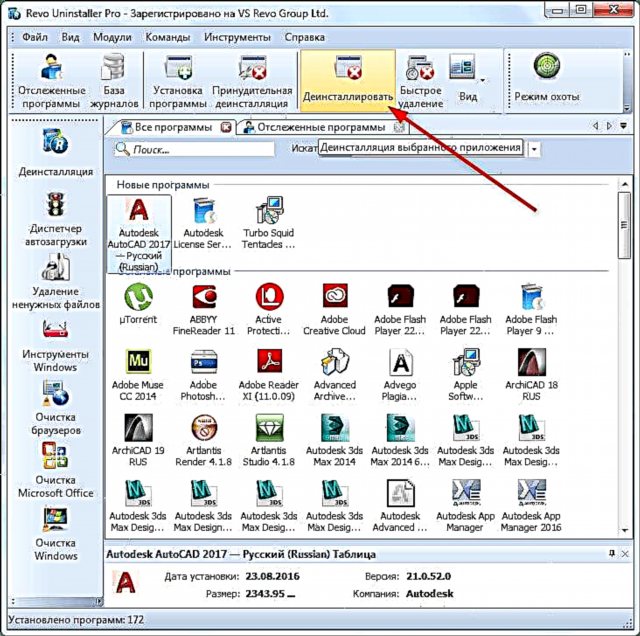
2. ரெவோ அன்இன்ஸ்டாலர் ஆட்டோகேட் அகற்றுதல் வழிகாட்டி தொடங்கும். தோன்றும் சாளரத்தில், பெரிய "நீக்கு" பொத்தானைக் கிளிக் செய்க. அடுத்த சாளரத்தில், "நீக்கு" என்பதைக் கிளிக் செய்க.

3. நிரலை நிறுவல் நீக்குவதற்கான செயல்முறை தொடங்கும், இது சிறிது நேரம் ஆகலாம். நிறுவல் நீக்கத்தின் போது, ஆட்டோடெஸ்க் நிரல்களில் உருவாக்கப்பட்ட ஆடம்பரமான 3D பொருள்கள் திரையில் காண்பிக்கப்படும்.

4. நிறுவல் நீக்கம் முடிந்ததும், “பினிஷ்” பொத்தானைக் கிளிக் செய்க. ஆட்டோகேட் கணினியிலிருந்து நீக்கப்பட்டது, இருப்பினும், இயக்க முறைமை கோப்பகங்களில் மீதமுள்ள நிரலின் “வால்களை” அகற்ற வேண்டும்.

5. ரெவோ நிறுவல் நீக்கத்தில் மீதமுள்ள, மீதமுள்ள கோப்புகளை பகுப்பாய்வு செய்யுங்கள். தேடல் என்பதைக் கிளிக் செய்க.

6. சிறிது நேரம் கழித்து, தேவையற்ற கோப்புகளின் பட்டியலைக் காண்பீர்கள். “அனைத்தையும் தேர்ந்தெடு” மற்றும் “நீக்கு” என்பதைக் கிளிக் செய்க. கோப்புகளின் எல்லா தேர்வுப்பெட்டிகளிலும் தேர்வுப்பெட்டிகள் தோன்ற வேண்டும். அதன் பிறகு "அடுத்து" என்பதைக் கிளிக் செய்க.

7. அடுத்த சாளரத்தில், ஆட்டோகேடில் நிறுவல் நீக்குபவர் இணைந்திருப்பதாக பிற கோப்புகள் தோன்றக்கூடும். ஆட்டோகேட்-குறிப்பிட்டவற்றை மட்டும் நீக்கவும். முடி என்பதைக் கிளிக் செய்க.

இது குறித்து, நிரலை முழுமையாக அகற்றுவது முடிந்ததாக கருதலாம்.
உங்கள் கணினியிலிருந்து ஆட்டோகேட்டை எவ்வாறு அகற்றுவது என்பது இப்போது உங்களுக்குத் தெரியும். பொறியியலுக்கான சரியான மென்பொருளைத் தேர்ந்தெடுப்பதில் நல்ல அதிர்ஷ்டம்!











